Mit Windows Server 8 ändert sich die Art, wie man einen Remotedesktop-Sitzungshost bzw. eine Remotedesktopdienste-Infrastruktur, jetzt Virtual Desktop Infrastructur (VDI) genannt, installiert.
Man kann zwar nach wie vor die einzelnen Rollen über den Server-Manager installieren, was für größere Installationen auch Sinn macht, für kleine bis mittlere Umgebungen ändert sich aber die Herangehensweise, wie man einen funktionierenden “Terminalserver” aufsetzt.
Bei Windows Server 2008 (R2) war es relativ schnell und einfach, einen Remotedesktop-Sitzungshost zu installieren und mit seinen Funktionen wie z.B. RemoteApp nutzen zu können. Geht man mit der gleichen Installationsart bei Windows Server 8 vor, so hat man zwar einen Remotedesktop-Sitzungshost genauso schnell installiert, allerdings sucht man vergebens nach den bekannten Tools zur Verwaltung und darüber hinaus kann man sich nicht am neuen Server anmelden.
Abhilfe schafft der Installationsassistent. Für kleine und mittlere Installationen bietet sich der Bereitstellungstyp “Quick Start” an, mit dessen Hilfe alle benötigten Rollen und Features auf einem Server installiert werden. Zentraler Punkt für die Administration der virtuellen Remote Desktop-Umgebung ist der Server-Manager.
Das Basis-System für einen Windows Server 8 Remotedesktop-Sitzungshost muss mit der GUI-Option installiert sein. Dies ist soweit logisch, da ja Desktops dargestellt werden sollen.
Hier nun eine kurze Schritt-für-Schritt-Anleitung zur Installation eines einzelnen Remotedesktop-Sitzungshosts:
- Am Server anmelden.
- Im Dashboard des Server-Managers auf “Rollen und Features hinzufügen” klicken.
- “Szenariobasierte Installation von Remotedesktopdiensten” auswählen.
- “Quick Start” auswählen.
- “Session Virtualization” auswählen. Dies entspricht dem klassischen Terminalserver.
- Den Server, auf dem die Rollen und Features installiert werden sollen auswählen. Dieser Schritt kann variieren, je nachdem von welcher Stelle aus der Server-Manager bzw. der Assistent gestartet wurde.
- Nun muss man den Vorgang bestätigen. Optional kann man einstellen, ob der Zielserver automatisch neu gestartet werden soll. Dieser Dialog ist die letzte Chance, die Installation abzubrechen.
Sobald die Installation und der Neustart abgeschlossen sind, findet sich ein neuer Punkt im Server-Manager. Über “Remote Desktop Services” erfolgt von zentraler Stelle aus die gesamte Verwaltung der Remotedesktopdienste-Infrastruktur.
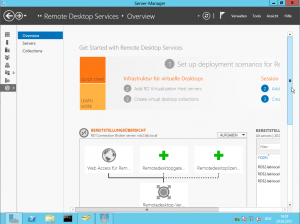 Damit erfolgreich eine Verbindung bzw. Anmeldung am Remotedesktop-Sitzungshost möglich ist, muss zunächst eine Collection (Sammlung) konfiguriert werden. In einer Collection wird ein oder mehr Remotedesktop-Sitzungshost zu einer Gruppe zusammengefasst. Ferner werden hierüber die RemoteApps verwaltet.
Damit erfolgreich eine Verbindung bzw. Anmeldung am Remotedesktop-Sitzungshost möglich ist, muss zunächst eine Collection (Sammlung) konfiguriert werden. In einer Collection wird ein oder mehr Remotedesktop-Sitzungshost zu einer Gruppe zusammengefasst. Ferner werden hierüber die RemoteApps verwaltet.
- Im Server-Manager auf “Remote Desktop Services” klicken.
- Auf “Collections” klicken.
- Auf “Aufgaben” und dort auf “Create Session Collection” klicken.
- Nach der Begrüssung einen Namen und ggf. eine Beschreibung eingeben.
- Die Server auswählen, die zu dieser Collection gehören.
- Die Benutzergruppen, die zugreifen dürfen hinzufügen. Per Standard ist bereits die Benutzergruppe der Domänen-Benutzer vorhanden.
- Nun kann man die sogenannten User Profile Disks konfigurieren. Mit Hilfe dieser Funktion, können Benutzereinstellungen zentral, also unabhängig vom Sitzungshost, gespeichert werden. Quasi eine Art Roaming Profile, nur erweitert und auf VDI zugeschnitten.
Ist dieser Schritt abgeschlossen, kann der Remotedesktop-Sitzungshost von einem Remotedesktopverbindungs-Client genutzt werden. Nach der Anmeldung präsentiert sich zunächst der Desktop, also nicht wie bei der Client-Ausgabe von Windows 8 die MetroUI. Allerdings ist die neue Windows-Oberfläche auch in den neuen Server und folglich auch in die Remotedesktopdienste eingezogen.
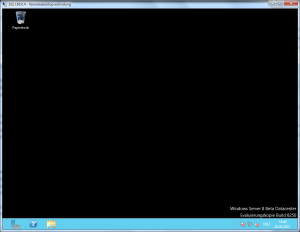
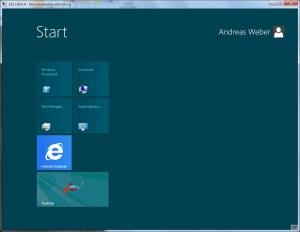 Die neue Installationsmethode hat ihre Vor- und Nachteile. Von Vorteil ist die zentrale Verwaltung, dies gilt allerdings nur solange eine Domäne im Spiel ist. Eine Installation des Remotedesktop-Sitzungshost ohne Domänenzugehörigkeit ist möglich, wenn man über die rollenbasierte Installation vorgeht, denn eine szenariobasierte Installation ist nur mit Domäne möglich. Allerdings fehlt die Möglichkeit, RemoteApps verwalten zu können, da es eine MMC hierfür nicht mehr gibt. Auch lässt sich der Remotedesktop-Verbindungsbroker nur in einer Domäne verwenden, somit fällt die Verwaltung über den Server-Manager im stand-alone Betrieb ebenfalls weg.
Die neue Installationsmethode hat ihre Vor- und Nachteile. Von Vorteil ist die zentrale Verwaltung, dies gilt allerdings nur solange eine Domäne im Spiel ist. Eine Installation des Remotedesktop-Sitzungshost ohne Domänenzugehörigkeit ist möglich, wenn man über die rollenbasierte Installation vorgeht, denn eine szenariobasierte Installation ist nur mit Domäne möglich. Allerdings fehlt die Möglichkeit, RemoteApps verwalten zu können, da es eine MMC hierfür nicht mehr gibt. Auch lässt sich der Remotedesktop-Verbindungsbroker nur in einer Domäne verwenden, somit fällt die Verwaltung über den Server-Manager im stand-alone Betrieb ebenfalls weg.

Verheiratet, Vater von zwei Kindern, eines an der Hand, eines im Herzen. Schon immer Technik-Freund, seit 2001 in der IT tätig und seit über 15 Jahren begeisterter Blogger. Mit meiner Firma IT-Service Weber kümmern wir uns um alle IT-Belange von gewerblichen Kunden und unterstützen zusätzlich sowohl Partner als auch Kollegen.

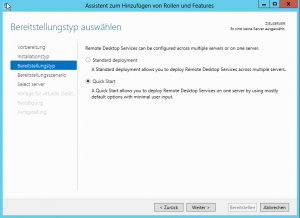
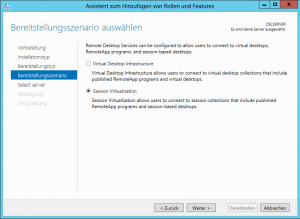
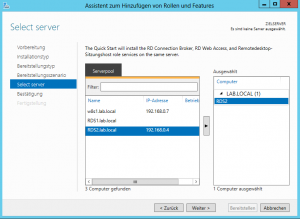
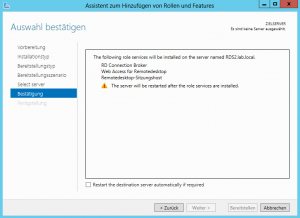
 XING
XING











Hallo,
spitzen tutorial, aber gibt es irgendeine Möglichkeit Remote Web Access auch im Stand-Alone betrieb zu Installieren?
Ich meine damit die Webapps zu Verwalten?
Gruß Daniel
Hallo Daniel,
erstmal Danke.
Ich hab’ es in der RTM noch nicht getestet.
In der Beta sah alles danach aus, das MS immer mehr Domänenzugehörigkeit für die RDP-Dienste verlangt.